의문
문제: Windows 업데이트 후 강제 재시작을 비활성화하는 방법은 무엇입니까?
좌절감에 떨고 있어요!! 왜 이런 일이 일어나는지는 모르겠지만 이번에는 Windows가 나를 화나게했습니다. 진지하게. 업데이트를 실행하기 전에 알림을 받도록 Windows를 설정했습니다. 그 후, 나는 내 비디오 프로젝트를 렌더링하기 위해 밤새 컴퓨터를 켜 두었습니다. Windows 시스템을 업데이트하고 강제로 시스템을 업그레이드한 후 내가 얼마나 좌절했는지 상상할 수 있습니까??? 내 모든 작업은 아무 소용이 없었습니다! 자동 업데이트를 중지하는 방법을 알려주세요. 다음에 이런 일이 발생하면 노트북을 창밖으로 던져버릴 것이기 때문입니다.
해결 답변
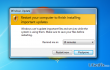
매일 점점 더 많은 사람들이 불평하고 있습니다. 자동 Windows 10 업데이트. 우리는 각 Windows 사용자가 한 번 이상 강제 재시작을 경험했다고 확신합니다. Windows 시스템은 지속적으로 업데이트를 확인하고 보류 중인 업데이트에 대해 사용자에게 알립니다. 알림은 화면 오른쪽 하단에 발생하는 팝업 창에 표시됩니다. 일반적으로 사용자는 팝업 창이 다시 표시되는 시간(10분, 15분, 30분, 1시간, 4시간 등)을 선택하여 업데이트를 지연하도록 선택할 수 있습니다. 유감스럽게도 밤새 PC를 사용하지 않는 경우 팝업이 표시되지 않을 수 있으므로 Windows가 자동으로 재부팅됩니다. 시스템 다시 시작에는 적절한 보안 업데이트인 합당한 이유가 있지만 Windows는 사용자의 승인 없이 강제로 다시 시작되기 때문에 실제로 국경을 넘습니다. 파일 손실을 경험한 사람들이 많기 때문에 큰 문제입니다. 그래서 우리는 당신에게 도움이 될 두 가지 방법을 제시하여 이러한 일이 다시 일어나지 않도록 하고자 합니다.
업데이트 후 Windows가 PC를 다시 시작하지 못하도록 중지.Windows 업데이트 후 강제 재시작을 비활성화하는 방법은 무엇입니까?
컴퓨터의 최고 성능을 복원하려면 라이센스 버전을 구입해야 합니다. 이미지 변경 이미지 변경 소프트웨어를 복구합니다.
방법 1
전문가들은 다음을 참조하십시오. 강제 재시작 비활성화 빠른 레지스트리 해킹으로. 이 방법은 7, 8, 8.1, 10, XP 및 Vista를 포함한 모든 Windows 버전에서 작동합니다. 이 해킹의 기능은 무엇입니까? 강제 재시작을 비활성화합니다. 즉, 필요한 업데이트가 실행되지만 시스템은 재부팅되지 않습니다. 현재 작업 중인 모든 파일을 저장한 후에는 직접 해야 합니다. 강제 재시작을 비활성화하려면 다음을 수행해야 합니다.
- 딸깍 하는 소리 윈키 + R, 유형 regedit 실행 대화 상자로 이동하고 입력하다.
- 레지스트리 편집기 창이 열리면 다음 위치로 이동합니다. HKEY_LOCAL_MACHINE\SOFTWARE\Policies\Microsoft\Windows\WindowsUpdate\AU.
- 사실 그 부분은 Windows 업데이트\AU 수동으로 생성해야 합니다. 이를 위해 승 키, 이동 새로운, 그리고 선택 열쇠.
- 유형 윈도우 업데이트 그리고 치다 입력하다.
- 그런 다음 마우스 오른쪽 버튼을 클릭하십시오. 윈도우 업데이트 키, 마우스를 탐색 새로운, 선택 열쇠.
- 유형 호주 열린 창에서 입력하다.
- 그런 다음 선택 AU 키 왼쪽 창에서 오른쪽 창을 마우스 오른쪽 버튼으로 클릭하고 새로운, 선택 DWORD(32비트).
- 유형 NoAutoRebootWithLoggedOnUsers 열린 창에서 입력하다 나중에.
- 새로 생성된 값을 두 번 클릭하고 입력합니다. 1 데이터 상자에.
- 그 후, 확인 그리고 재부팅 당신의 PC.
그룹 정책으로 강제 재시작 비활성화
달리는 사람들 전문가, 기업 또는 궁극적 인 Windows 버전에서는 강제 재시작을 아주 쉽게 비활성화할 수 있습니다. 이 방법은 앞에서 설명한 것과 같은 방식으로 작동하지만 이 방법이 조금 더 쉽습니다. 따라서 PC에서 앞서 언급한 버전을 실행하는 경우 그룹 정책 편집기를 사용할 수 있습니다.
- 누르다 윈키 + R, 및 유형 gpedit.msc를 누르고 입력하다 로컬 그룹 정책 편집기를 엽니다.
- 로 이동 컴퓨터 구성\관리자 템플릿\Windows 구성 요소\Windows 업데이트.
- 더블 클릭 예약된 자동 업데이트 설치에 대해 로그온한 사용자로 자동 재시작 없음 오른쪽 창에서 찾을 수 있습니다.
- 이 설정을 활성화됨 그리고 치다 확인.
- 드디어, 재부팅 당신의 PC.
시스템을 최적화하고 더 효율적으로 작동시키십시오.
지금 시스템을 최적화하십시오! 컴퓨터를 수동으로 검사하고 속도를 저하시키는 문제를 찾는 데 어려움을 겪고 싶지 않다면 아래 나열된 최적화 소프트웨어를 사용할 수 있습니다. 이러한 모든 솔루션은 시스템 개선에 도움이 되는지 확인하기 위해 ugetfix.com 팀에서 테스트했습니다. 클릭 한 번으로 컴퓨터를 최적화하려면 다음 도구 중 하나를 선택하십시오.
권하다
지금 그것을 할!
다운로드컴퓨터 최적화행복
보장하다
지금 그것을 할!
다운로드컴퓨터 최적화행복
보장하다
Reimage에 만족하지 않고 컴퓨터를 개선하지 못했다고 생각되면 언제든지 저희에게 연락하십시오! 귀하의 문제와 관련된 모든 세부정보를 제공해 주십시오.
특허 받은 이 수리 프로세스는 사용자 컴퓨터에서 손상되거나 누락된 파일을 대체할 수 있는 2,500만 개의 구성 요소 데이터베이스를 사용합니다.
손상된 시스템을 복구하려면 라이센스 버전을 구입해야 합니다. 이미지 변경 맬웨어 제거 도구.

VPN은 다음과 관련하여 중요합니다. 사용자 개인 정보. 쿠키와 같은 온라인 추적기는 소셜 미디어 플랫폼 및 기타 웹사이트뿐만 아니라 인터넷 서비스 제공업체 및 정부에서도 사용할 수 있습니다. 웹 브라우저를 통해 가장 안전한 설정을 적용하더라도 인터넷에 연결된 앱을 통해 계속 추적할 수 있습니다. 게다가 Tor와 같은 개인 정보 보호에 중점을 둔 브라우저는 연결 속도가 느려 최적의 선택이 아닙니다. 귀하의 궁극적인 개인 정보를 위한 최상의 솔루션은 개인 인터넷 액세스 – 익명으로 온라인에서 보안을 유지하십시오.
데이터 복구 소프트웨어는 당신을 도울 수 있는 옵션 중 하나입니다 파일 복구. 파일을 삭제하면 허공으로 사라지지 않습니다. 파일 위에 새 데이터가 기록되지 않는 한 시스템에 남아 있습니다. 데이터 복구 프로 하드 드라이브에서 삭제된 파일의 작업 복사본을 검색하는 복구 소프트웨어입니다. 이 도구를 사용하면 귀중한 문서, 학교 과제, 개인 사진 및 기타 중요한 파일의 손실을 방지할 수 있습니다.